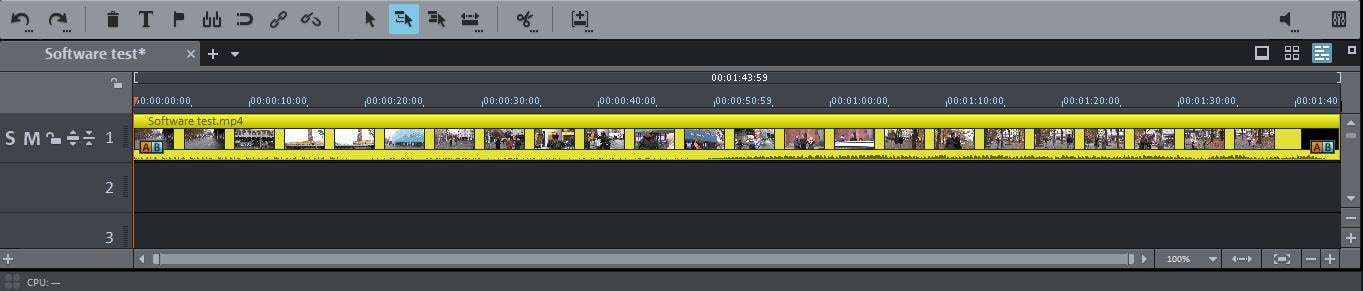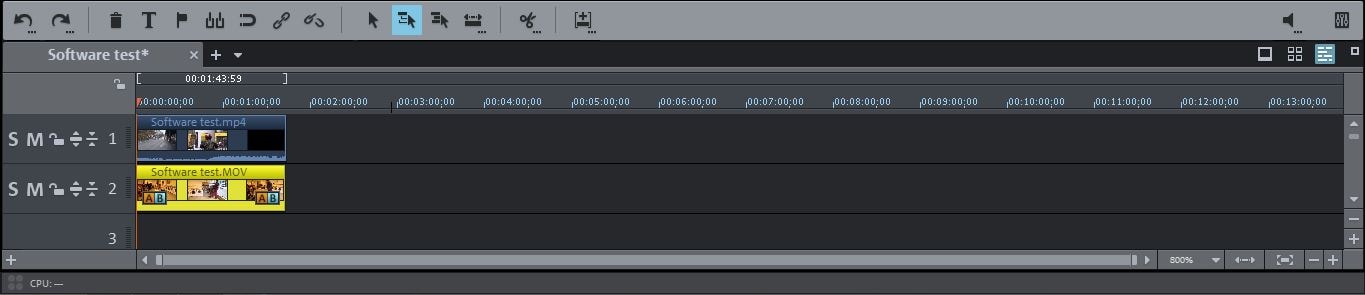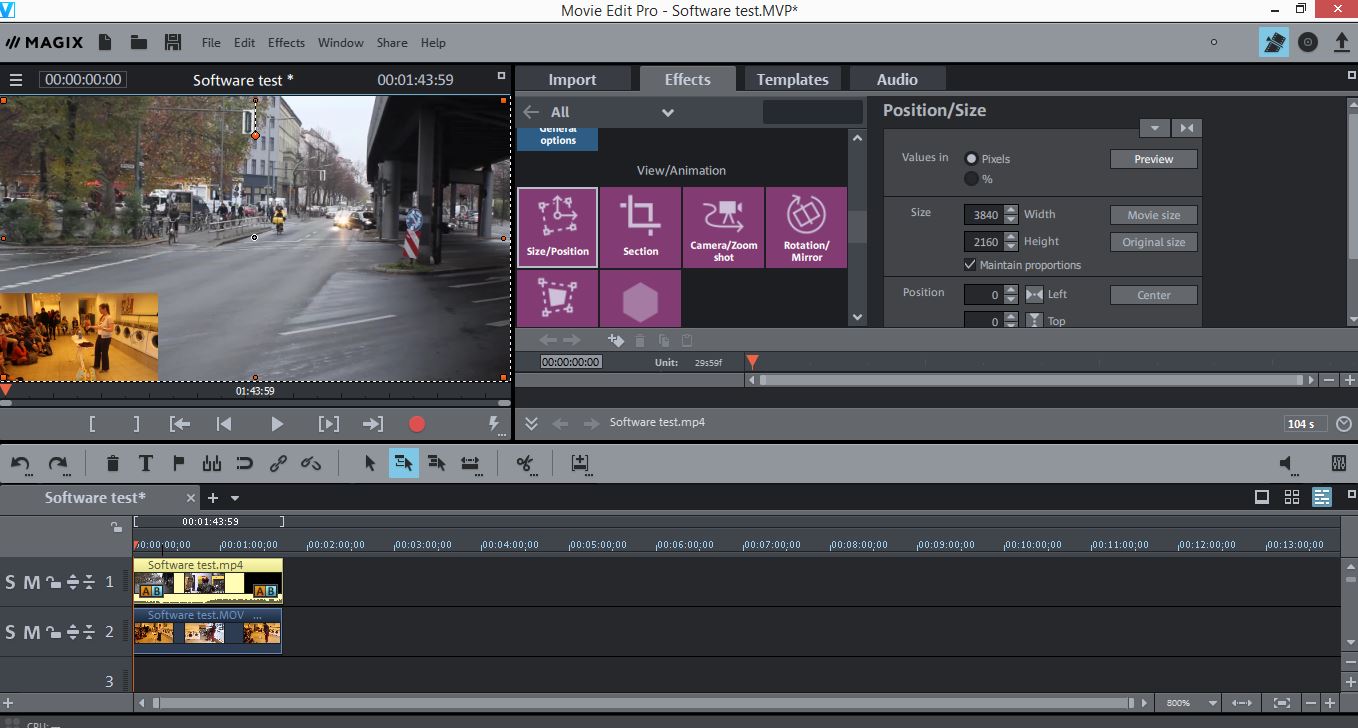- Статьи о монтаже
- • 8 лучших приложений для редактирования видео
- • 10 Лучших приложений для замены лиц
- • 5 лучших онлайн инструментов для улучшения видео
- • 9 лучших программ для извлечения аудио из видео
- • Лучшие онлайн-инструменты для изменения голоса
- • 10 лучших программ для записи звука
- • Самые полезные трюки для редактирования YouTube видео
- • 10 лучших приложений для создания Instagram Reels
- • Топ 10 Программ для обрезки длинных видео
- Лучший видеоредактор для всех
Как сделать изображение в изображении видео с помощью Magix Movie Edit Pro
В этой статье мы покажем вам, как создавать видео Picture-in-Picture с помощью Magix Movie Edit Pro.
Время обновления: 23 Mar 2023 г.
Временами наличие двух видео, запущенных одновременно, очень важно для передачи сообщения. Телевизионные станции используют этот визуальный эффект ежедневно, чтобы показать ведущего и репортера с места событий в одном кадре. Появление видео, созданных исключительно для онлайн-использования, увеличило популярность этого эффекта, поскольку создатели онлайн-учебников или игровые комментаторы часто используют его в своих видео.
Придание лицу голоса увеличивает внимание зрителя, поэтому видео "картинка в картинке" часто используется для установления лучшей связи со зрителем. В этой статье мы покажем вам, как создавать видео Picture-in-Picture с помощью Magix Movie Edit Pro.
Создание видео Picture-in-Picture с помощью Magix Movie Edit Pro
Несмотря на то, что эффект "картинка в картинке" чаще всего используется для отображения видео в другом видео, вы также можете добавить текст, фотографии или любые другие элементы мультимедиа, которые вы хотите добавить в свое видео. Самое главное, что средства массовой информации, которые вы включаете в свои видео, имеют отношение к теме, которую вы охватываете.
1. Поместите видео на временную шкалу
Правильное расположение файлов на временной шкале имеет важное значение для создания успешного видео "картинка в картинке". Имейте в виду, что в Magix Movie Edit Pro видео, которое вы размещаете на первой видеодорожке, будет служить фоном, а видео, которое вы размещаете на видеодорожке ниже, будет отображаться во втором, меньшем окне.
Нажмите на вкладку "импорт", чтобы получить доступ к вашему жесткому диску, а затем найдите файлы, которые вы хотите использовать в своем видео Picture-in-Picture. Перетащите видеофайл, который вы хотите использовать в качестве фона, на первую видеодорожку на временной шкале. После этого поместите второй видеофайл на видеодорожку непосредственно под ним и перетащите его в то место на временной шкале, где вы хотите, чтобы в видео появилось второе окно.
2. Создание изображения в эффекте изображения
После того как вы правильно расположили видеофайлы на временной шкале, нажмите на вкладку "эффекты", расположенную рядом со вкладкой "импорт", и прокрутите вниз, пока не дойдете до раздела "просмотр/анимация".
Нажмите на опцию "размер / положение", которая позволит вам изменить размер обоих видео. Возьмите один из углов наложенного видео и измените его размер по своему усмотрению. Выберите расположение наложенного видео, перетащив его в нужное место в окне предварительного просмотра. Кроме того, вы можете настроить размер наложенного видео на ползунке "масштаб", расположенном в окне эффектов, и установить его местоположение, вставив значения в поля "положение".
3. Экспорт видео
Теперь, когда ваше видео Picture-in-Picture готово, нажмите кнопку "Файл" и выберите опцию "экспорт фильма". В появившемся на экране подменю выберите формат вывода и перейдите к настройке параметров экспорта. После завершения этого шага нажмите кнопку " ОК " и дождитесь экспорта вашего видео.
Альтернативный способ создания видео Picture-in-Picture
Magix Movie Edit Pro, несомненно, является надежным программным обеспечением для редактирования видео, которое позволяет создавать видео Picture-in-Picture всего за несколько шагов, но если вы ищете альтернативное программное обеспечение для редактирования видео, которое позволяет легко создавать видео Picture-in-Picture, Wondershare Filmora может быть отличным решением. В отличие от Magix Movie Edit Pro, Wondershare Filmora имеет дорожку Picture-in-Picture, которая позволяет просто перетащить наложенное видео на дорожку PiP и настроить его размер и положение в окне предварительного просмотра. Фоновое видео должно быть помещено на видеодорожку редактора.
Помимо того, что процесс создания видео "картинка в картинке" выглядит до смешного простым, Filmora также предлагает большое количество визуальных эффектов, которые помогут вам улучшить ваши видео и сделать их более визуально привлекательными. Как только вы будете готовы экспортировать свежесозданное видео PiP, нажмите кнопку Экспорт и выберите выходной формат, который лучше всего соответствует вашим потребностям.
Удивительный дружественный интерфейс Filmora делает это программное обеспечение для редактирования видео идеальным решением для современных видеоредакторов, которые хотят отшлифовать свои навыки редактирования, но и для более опытных профессионалов, которым нужно многофункциональное программное обеспечение, которое может выполнять даже самые сложные задачи редактирования. Filmora позволит вам создавать идеальные PiP онлайн видео-уроки, а также удивительные игровые видео.

Простой в использовании и мощный видеоредактор для всех создателей видео. Создавать творческие видео так просто! Подробнее >>
Скачать Бесплатно Скачать Бесплатно